Vaizdo įrašo iš „Android“ ekrano rašymas „Google Play“ žaidimuose
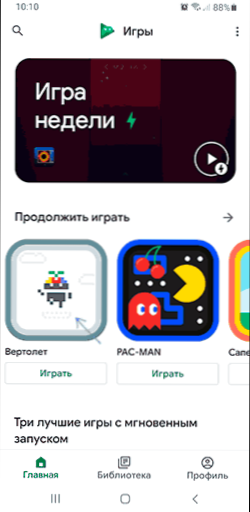
- 5029
- 1138
- Gustavo Mills
Yra daugybė būdų, kaip įrašyti vaizdo įrašą iš „Android“ ekrano arba planšetinio kompiuterio ekrano -sukurtos sistemos sistemos, per trečiąsias dienomis, perduodant vaizdą į kompiuterį ar net ADB, naudojant komandinę eilutę, apie visas iš jų straipsnyje, kaip įrašyti vaizdo įrašą iš „Android“ ekrano. Kita galimybė yra sukurta žaidimo žaidimo programa, kurią naudoja daugelis vartotojų, ir, be kita ko, leidžia įrašyti ekraną ne tik žaidimuose, bet ir programose ar „Android“ sąsajoje.
Šiose paprastose instrukcijose, kaip įrašyti „Android“ ekraną naudojant žaidimo žaidimą, apie šio metodo įrašymo funkcijas, papildomas galimybes ir apribojimus šiam metodui.
- Vaizdo įrašo iš ekrano „Play Games“ rašymo funkcija
- Vaizdo instrukcija
Naudojant ekrano įrašymo funkciją žaidimų žaidimuose
Norėdami įrašyti vaizdo įrašą iš „Android“ ekrano „Play“ žaidimuose, atlikite šiuos paprastus veiksmus:
- Paleiskite žaidimo programą ir pasirinkite bet kurį žaidimą, nespauskite „Žaisk“, o tiesiog spustelėkite žaidimo piktogramą. Jei jums reikia įrašyti ne vaizdo įrašą iš žaidimo, o vaizdo įrašą iš ekrano (pagrindinio ekrano ir kitų programų), rekomenduoju pasirinkti ne tuos žaidimus, kurie yra įkeliami ilgą laiką, bet kažkas iš „Mini“ žaidimų, integruotų į „Mini“ žaidimą Žaidimo žaidimas.
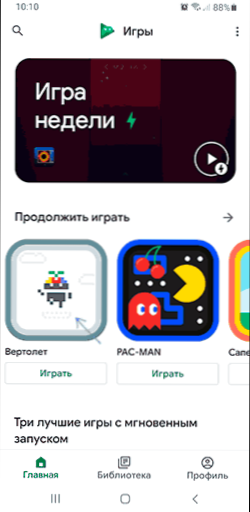
- Viršutinėje eilutėje spustelėkite fotoaparato piktogramą, pasirinkite įrašymo kokybę ir spustelėkite „Pradėti“.
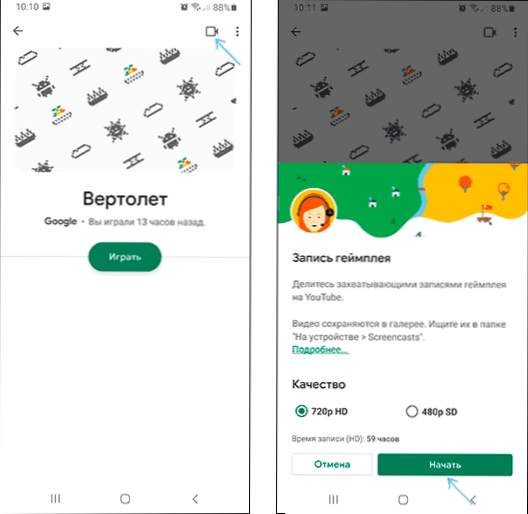
- Žaidimas automatiškai prasidės, taip pat gali pasirodyti pranešimas iš „Android“ sistemos, kur jums reikia duoti leidimą įrašyti ekraną.
- Atsiras žaidimo ekranas, taip pat įrašymo valdymo ir „apskritimo“ valdymo mygtukai, kuriuose bus vaizdas iš priekinės kameros. Priekinę kamerą galima išjungti paspaudus fotoaparato piktogramą, mikrofoną - paspausdami mikrofono piktogramą.
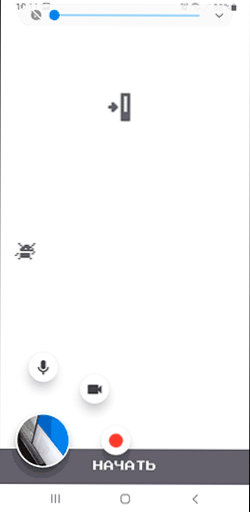
- Jei pasuksite žaidimą (perjunkite į pagrindinį ekraną), įrašymo valdymo mygtukai neišnyks, ir mes vis tiek galime spustelėti „Įrašymo“ piktogramą, norėdami įrašyti vaizdo įrašą iš ekrano. Norėdami užbaigti įrašą, spustelėkite mygtuką Įrašyti ir paspauskite mygtuką „Sustabdyti“ (kvadratas).

- Jei paspausite ir laikote apskritimą su vaizdo įrašo vaizdu iš priekinės kameros (arba žaidimų skydelio, jei mes išjungėme priekinės kameros įrašą), jį galima perkelti į bet kurią patogią vietą ekrane. Jei perkelsite jį į ekrano centrą, tada dings įrašymo valdymo elementai.
- Ekrano įrašymo failai saugomi filmuose \ Screencasts aplanke vidinėje įrenginio atmintyje.
Naudoti ekrano įrašymą šioje programoje yra labai paprasta ir kai kurios problemos, net pradedantiesiems vartotojas neturėtų kilti. Galimybė įrašyti vaizdo įrašą iš priekinės kameros „Android“ taip pat gali būti įdomi tuo pačiu metu kaip ir vaizdo įrašas.
Tačiau, kaip jūs galite pastebėti, užfiksuoto vaizdo įrašo kokybė yra apribota - tik 720p, ir tai nepriklauso nuo tikrosios jūsų įrenginio ekrano raiškos ar jo našumo. Daugeliui tikslų to visiškai pakanka, tačiau jei jums reikia pirminės rezoliucijos įrašo, turėtumėte naudoti kitus metodus, nuoroda į instrukciją pateikiama šio straipsnio pradžioje.
Vaizdo instrukcija
Aš tai baigiu. Beje, atsižvelgiant į nagrinėjamą temą, medžiaga gali būti įdomūs neįprasti „Android“ telefono ar planšetinio kompiuterio naudojimo metodai.
- « Ryšys su svetaine nėra visiškai apsaugotas - kas ji yra ir kaip ją ištaisyti
- „Wi-Fi“ tinklo saugumo raktas, kas yra ir kaip sužinoti? »

